Pobierz i zainstaluj sterownik Canon G2012 dla Windows 10, 11
Opublikowany: 2023-06-24Po przeczytaniu tego szczegółowego samouczka będziesz mógł pomyślnie pobrać, zaktualizować i zainstalować najnowszy sterownik Canon Pixma G2012 w systemie Windows 10.
Canon Pixma G2012 to jedna z najdoskonalszych drukarek wielofunkcyjnych, która oprócz drukowania umożliwia łatwe skanowanie i kopiowanie dokumentów w przystępnej cenie. Produkt jest doskonałą odpowiedzią na wyzwania stojące przed domowymi i podstawowymi ustawieniami biznesowymi. Rozdzielczość drukarki, która wynosi 4800 na 1200 DPI, zapewnia najwyższą jakość wydruku przy najniższych możliwych kosztach. Pomimo faktu, że ta drukarka ma świetne funkcje, niektórzy użytkownicy stwierdzili, że urządzenie uległo awarii, uległo awarii, wykazywało zmniejszoną szybkość działania, wyblakłe wydruki i skany oraz inne podobne problemy.
Przyczyną tych problemów jest sterownik drukarki Canon Pixma G2012, który jest nieaktualny, uszkodzony lub po prostu go brakuje. Polecenia wysyłane z systemu do urządzenia przetwarzane są przy pomocy sterowników. Z tego powodu wydajność każdej maszyny spada, gdy sterownik nie jest zainstalowany we właściwy sposób. W tym poście omówimy szereg różnych strategii, które można wykorzystać w celu pobrania sterownika drukarki Canon G2012 dla systemu Windows 10.
Metody pobierania, instalowania i aktualizowania Canon Pixma G2012 w systemie Windows 10, 11
Oto kilka nieuciążliwych technik, których można użyć do bezpłatnego pobrania sterownika Canon Pixma G2012 na komputerze z systemem Windows 10.
Metoda 1: Pobierz sterownik Canon Pixma G2012 z oficjalnej strony
Oficjalna witryna internetowa firmy Canon jest punktem wyjścia do bezpłatnego pobrania sterownika drukarki do drukarek z serii Pixma G2012 firmy Canon. Każdy producent, w tym Canon i inni podobni, prowadzi oficjalną stronę internetową, na której użytkownicy mogą uzyskać najbardziej aktualne sterowniki dla swoich różnych produktów.
Jeśli chcesz bezpiecznie pobrać sterowniki Canon Pixma G2012 z oficjalnej strony internetowej, postępuj zgodnie z instrukcjami przedstawionymi poniżej.
Krok 1: Pierwszą rzeczą, którą powinieneś zrobić, to przejść do strony głównej firmy Canon, klikając ten link.
Krok 2: W pasku wyszukiwania witryny internetowej wpisz „ Pobieranie sterownika Canon Pixma G2012 ”, a następnie naciśnij klawisz Enter, aby kontynuować pobieranie sterownika.
Krok 3: Witryna przeniesie Cię teraz na stronę, na której możesz uzyskać pomoc dotyczącą produktu.Aby to zrobić, przejdź do tej lokalizacji i wybierz opcjęOprogramowanie i sterowniki znajdującą się w sekcji Pixma G2200.
Krok 4: Wybierz system operacyjny, dla którego chcesz zainstalować sterownik, pod nagłówkiem Oprogramowanie i sterownikw następnej sekcji. Następnie wybierz język.
Krok 5: Poniżej zobaczysz listę wszystkich wersji sterowników, które są dostępne na stronie internetowej.Wybierz opcję, która jest wysoce zalecana.
Krok 6: Na komputerze z systemem Windows przejdź do strony pobierania sterownika Canon Pixma G2012 i kliknij opcję Pobierz, aby rozpocząć proces. 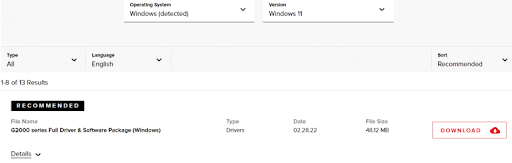
Krok 7: Po zakończeniu pobierania kliknij dwukrotnie plik zawierający pakiet sterowników, a następnie zainstaluj sterownik dla urządzenia Canon G2012.
Po pomyślnym pobraniu i zainstalowaniu sterownika w systemie konieczne będzie ponowne uruchomienie komputera, aby zmiany zaczęły obowiązywać.
Przeczytaj także: Pobieranie, instalacja i aktualizacja sterownika drukarki Canon G2010 dla systemu Windows
Metoda 2: Automatycznie zaktualizuj sterownik Canon Pixma G2012 za pomocą Bit Driver Updater (zalecane)
Jeśli opisana powyżej metoda wydaje ci się skomplikowana lub nie działa, mamy jeszcze jedną szybką i łatwą technikę, której możesz użyć do pobrania i zainstalowania sterownika dla Canon G2012. Jednak nie każde narzędzie jest idealną opcją do automatycznej aktualizacji sterowników na komputerze z systemem Windows 11. W rezultacie zdecydowanie zalecamy Bit Driver Updater. Zajmuje wysokie miejsce wśród najskuteczniejszych narzędzi do aktualizacji sterowników oferowanych obecnie na rynku.
Oprócz tego poprawia ogólną wydajność komputera i czyni go bardziej kompatybilnym z różnymi urządzeniami, które są z nim połączone. Ponowna instalacja oprogramowania sterownika dla Canon Pixma G2012 lub jakichkolwiek innych sterowników, które mogły zostać nieprawidłowo zainstalowane, jest możliwa dzięki jeszcze jednej funkcji aplikacji, która umożliwia wykonywanie i przywracanie kopii zapasowych sterowników. Poniżej wymieniono niektóre z innych godnych uwagi cech.

- Pobiera tylko najbardziej niezawodne sterowniki, które zostały zweryfikowane przez WHQL.
- Wykonuje dokładne przeszukiwanie komputera w poszukiwaniu uszkodzonych lub nieaktualnych plików sterowników.
- Oferuje wielojęzyczne wsparcie.
- Obsługuje wszystkie wersje systemu operacyjnego Windows.
- Zapewnia całodobowe wsparcie techniczne.
Jeśli chcesz, aby system Windows automatycznie aktualizował sterownik drukarki Canon Pixma G2012, postępuj zgodnie z poniższymi wskazówkami.
Krok 1: Kliknij poniższy link, aby pobrać i zainstalować najnowszą wersję aplikacji Bit Driver Updater na swoim komputerze.Kolejnym krokiem jest uruchomienie aplikacji na komputerze.
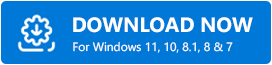
Krok 2: Wybierz opcję Skanuj, aby rozpocząć proces skanowania w poszukiwaniu aktualizacji sterowników.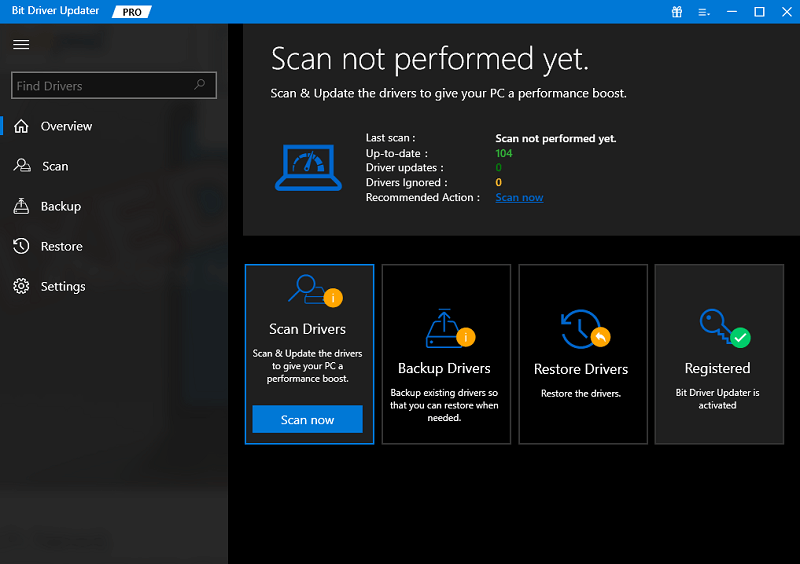
Krok 3: Skanowanie zostanie zakończone po pewnym czasie.Po zakończeniu skanowania zostanie wyświetlona lista sterowników, o których wiadomo, że są wadliwe. W tym momencie musisz zlokalizować sterownik drukarki Canon Pixma G2012 i kliknąć przycisk Aktualizuj teraz dostępny obok niego.
Krok 4: Możesz alternatywnie kliknąć przycisk Aktualizuj wszystko .Spowoduje to zainstalowanie najnowszej wersji wszystkich sterowników komputera jednym kliknięciem. Jednak aby użyć tego przycisku, musisz zaktualizować program Bit Driver Updater do wersji pro. 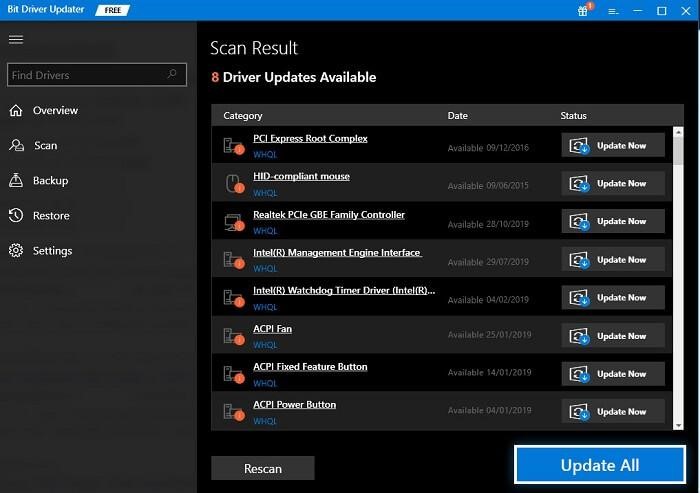
Gdy wszystko zostanie zrobione, po prostu uruchom ponownie komputer, aby zastosować te sterowniki.
Przeczytaj także: Pobierz i zainstaluj sterownik drukarki Canon G3010 dla systemu Windows
Metoda 3: Zaktualizuj sterownik drukarki Canon w Menedżerze urządzeń
Jest to kolejne ręczne podejście, którego można użyć do prostego pobrania i zainstalowania sterowników dla Canon G2012. Możesz zarządzać i kontrolować działanie każdego podłączonego urządzenia w systemie za pomocą aplikacji Menedżer urządzeń, która jest wbudowanym składnikiem komputerów osobistych z systemem Windows. Nawet jeśli aktualizacja sterownika Canon Pixma G2012 za pomocą Menedżera urządzeń nie jest najłatwiejszym ani najwygodniejszym podejściem, przynajmniej spełnia swoje zadanie. Aby zaktualizować sterownik drukarki, postępuj zgodnie z poniższymi instrukcjami:
Krok 1: W sumie naciśnij klawisz Windows + klawisz X i wybierz Menedżer urządzeńz menu kontekstowego. 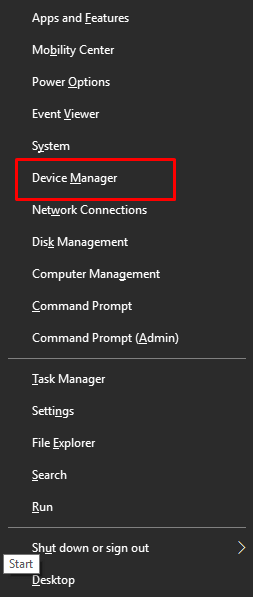
Krok 2: W oknie Menedżera urządzeń rozwiń obszar Kolejki drukarek , klikając dwukrotnie nazwę sekcji.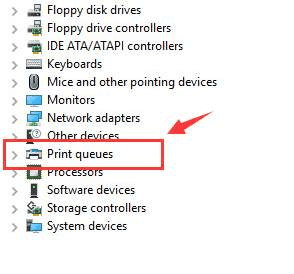
Krok 3: Zlokalizuj sterownik drukarki Canon Pixma G2012, używając prawego przycisku myszy, a następnie kliknij menu kontekstowe, aby wybrać opcję Aktualizuj oprogramowanie sterownika. 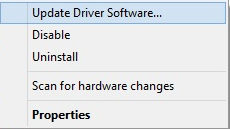
Krok 4: W następnym kroku otrzymasz dwie różne opcje aktualizacji sterownika drukarki Canon.Upewnij się, że wybrana jest opcja „ Wyszukaj automatycznie zaktualizowane oprogramowanie sterownika ”. 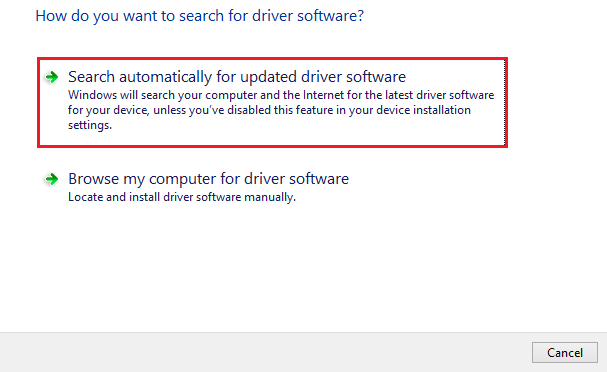
Krok 5: Po zakończeniu procesu pobierania i instalacji sterownika Canon Pixma G2012 zaczekaj na ponowne uruchomienie komputera, zanim to zrobisz.
Przeczytaj także: Pobieranie i instalowanie sterownika Canon G1010 dla systemu Windows 10, 11
Jak pobrać i zainstalować sterownik Canon Pixma G2012 dla systemu Windows 10: wyjaśniono
Mamy nadzieję, że ten dokument okaże się pomocny przy pobieraniu, instalowaniu i aktualizowaniu sterownika drukarki do urządzenia Canon Pixma G2012. Jeśli w dowolnym momencie procesu aktualizacji sterownika Canon Pixma G2012 napotkasz jakiekolwiek trudności, możesz podzielić się swoimi wątpliwościami w sekcji komentarzy poniżej.
Aby uzyskać więcej informacji związanych z technologią, zapisz się do naszego biuletynu i śledź nas w mediach społecznościowych — na Facebooku, Instagramie, Twitterze lub Pinterest, aby nigdy nie przegapić żadnych aktualizacji technicznych.
